استعمال برنامج Ms Visio
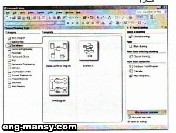
توجد كثير من البرامج والأدوات التي تساعد في رسم المخططاتDiagrams الذي يعتبر Cas Tool(اختصار لـComputer Aided System Enginerring)
حيث يساعدك في جميع مراحل التطوير وسوف نتناوله بتفصيل أكثر عند إعداد هذه التطبيقات باستعمال Oracle و من البرامج المتاحة لرسم المخططات برنامج Ms Visio الذي يساعد في رسم معظم المخططات Diagrams المطلوبة وسوف نتناوله هذا حيث أنه من براج ميكروسوفت وهو يساعد في المرحلة الأولى من مراحل التطوير فقط وهي مرحلة رسم المخططات
ولاستعمال برنامج Ms Visio تابع الخطوات التالية
1- قم بإعداد برنامج Ms Visio بجهازك
(وهو يأتي في أسطوانة منفصلة- أو يأتي مع نسخة VS.NET النسخة ال Enterprise)
2- قم بتشغيل البرنامج Ms Visio تحصل على الشاشة الرئيسية كما في الشكل 1
الشكل (11- 1)
في هذا الشكل تظهر شاشة الرئيسية للبرنامج وفي الجانب الأيسر منها مجموعة من الاختيارات وهي عبارة عن أنواع الرسومات التي يمكن للبرنامج أن يساعد في رسمها مثل
النوع Building plan وخاصة برسومات المباني
النوع Electircal Engineering وهو خاص بالرسومات الاليكترونية
النوع Flow Chart وهو خاص برسومات خرائط التدفق المعرفة وكثيرة من الأنواع المفيدة
وأهم هذه الأنواع لنا في مرحلة الدراسة والتحليل هو النوع Data Base الذي يوفر رموز رسم مخطط قواعد البيانات.
ولتجربة ذلك اتبع الخطوات التالية:
- بعد تشغيل برنامج Ms Visio حدد الاختيار Data Base تحصل على مجموعة رموز رسم مخطط قاعدة البيانات وصفحة بيضاء للرسم كما في الشكل 2
2- اضغط بالماوس النوع الأول من مخططات قواعد البيانات وهو Data Base Model Dingram تحصل على صفحة بيضاء للرسم وبجوارها أدوات الرسم كما في الشكل 3
الشكل (11- 3)
في هذا الشكل تجد صفحة بيضاء للرسم وبجانبها أدوات الرسم ومن هذه الأدوات الأداة Entity وهي كما أشرنا وحدة مخطط قاعدة البيانات التي تعبر عن الجدول كما شرحنا والأداة Relation التي تحدد طبيعة العلاقة بين وحدتين Entities
3- جرب رسم مخطط بسيط لوحدة الموظفين Emp ووحدة الإدارات Dept والعلاقة بينهما وذلك بسحب أداة Entity وتوقيعها في صفحة الرسم كما في الشكل 4
الشكل (11- 4)
4- اضغط الوحدة Entity الجديدة التي تم توقيعها بالماوس مرتين تحصل على مربع حوار date Base Prorties وأول تعريف هو Defination أي تعريف الوحدة واكتب بها EMP كما في الشكل 5
الشكل (11- 5)
5- من قائمة المجموعة على شمال مربع الحوار اختر Columns تحصل على نموذج تعريف حقول الوحدة Entity فم بكتابة الحقول كما في الشكل 6
الشكل (11- 6)
6- من قائمة المجموعات اختر Primary ID تظهر جميع الحقول اختر حقل ID ثم اضغط الزر Add ليتم تحدده ليصبح primary Key للجدول كما في الشكل 7
الشكل (11- 7)
7- اغلق مربع حوار Databsase Properties واضغط الصفحة البيضاء للرسم بطرف الماوس الأيمن واختر View ثم 100% يتم تكبير الصفحة وتحصل على شكل الوحدة وهي مكبرة وبها الحقول التي تم تعريفها والحقل المفتاح كما حددته كما في الشكل 8
الشكل (11- 8)
7- كرر الخطوات السابقة لإنشاء وحدة Entity للإدارات Dept وتعريف حقولها وكذلك الحقل primary Id لتحصل على الشكل 9
الشكل (11- 9)
8- بعد رسم وحدتى Entities الموظف Emp والإدارة Dept قم برسم العلاقة بينهما وذلك بسحب أداة العلاقة Relation من الأدوات شمال ورقة الرسم وتوقيعها بين الوحدتين وضبطها لتصبح كما في الشكل 10
الشكل (11- 10)
في هذا الرسم تلاحظ وجود علاقة بين وحدة الإدارة Dept ووحدة الموظف Emp وهذه العلاقة كما يوضحها الشكل تعني أن كل إذارة يمكن أن توجد في جدول الموظفين أكثر من مرة وهذا هو الواقع وهذا ما يعرف بالعلاقة المشهورة One To Many التي شرحناها
بهذا تكون قد قدمنا لبرنامج MS Visio وخطوات استعماله في إعداد مخطط قواعد البيانات ERD ومحتويات كل وحدة والعلاقة بين الوحدات.



